
ps によって表示される「96 ~ 8 の整数が必要です...」という問題は、システム メモリ ストレージ構成と環境変数の間の不一致が原因である可能性があります。再構成する必要があるだけです。

ステップ 1:[ファイル名を指定して実行] ウィンドウを開き、「regedit.exe」と入力します。
[スタート] メニューを右クリックします。 —> ;「ファイル名を指定して実行」ウィンドウを開きます (または、Ctrl R ショートカット キーを押して「ファイル名を指定して実行」ウィンドウを表示します)
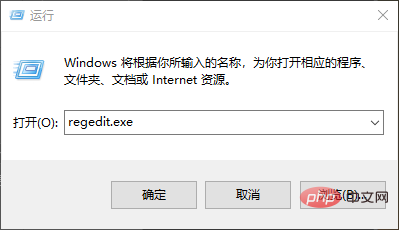
「OK」をクリックしてレジストリ エディタを開きます。 。
ステップ 2: レジストリを入力してパスを見つけます: Computer\HKEY_CURRENT_USER\Software\Adobe\Photoshop\90.0
注: (レジストリの最後の番号は 120.0、90.0、またはその他の番号である可能性があります。バージョンの違いである可能性があります)
ステップ 3: 次のデジタル ディレクトリにあります。 Photoshop レジストリ (90.0 フォルダーを選択)、右側の空白領域で [右クリック] をクリックし、[新規]、[DWORD (32 ビット) 値] を選択します
ステップ 4:図に示すように値と名前を設定します
1。値の名前は: OverridePhysicalMemoryMB
2。値のデータは: 7d0 (16 進数)、 10 進数が選択されている場合は、2000
3 と入力します。「OK」をクリックします。
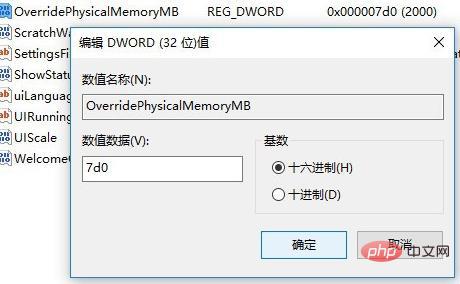
#ステップ 5:レジストリ エディターを終了し、Photoshop ソフトウェアを再起動し、設定オプションを入力すると成功します
If 失敗した場合は、PS をアンインストールし、ソフトウェア インストール構成をクリーンアップしてから PS を再インストールし、上記の手順を再度実行する必要があります。以上がps でパフォーマンス プロンプトを開くときに「96 から 8 までの整数が必要です...」という問題を解決するにはどうすればよいですか?の詳細内容です。詳細については、PHP 中国語 Web サイトの他の関連記事を参照してください。